Personalizar visualización de columnas en la herramienta Submittals
Objetivo
Personalizar las columnas en la herramienta Submittals del proyecto.
Contexto
Se pueden personalizar las columnas en la herramienta Submittals para que muestren datos pertinentes para usted y el proyecto.
Temas a considerar
- Permiso de usuario necesario:
- Permisos de nivel "Solo lectura" o superior en la herramienta Submittals del proyecto.
- Pestañas admitidas:
- Puede personalizar las columnas en las pestañas Elementos, Paquetes, Secciones de especificaciones, Responsable y Papelera de reciclaje.
Pasos
- Vaya a la herramienta Submittals del proyecto.
Se muestra la página Submittals. - En el lado derecho de cualquiera de las vistas (consulte Cambiar entre vistas de submittals), haga clic en los puntos suspensivos verticales (⋮).
Esto abre el menú de función rápida Mostrar, ocultar o reordenar columnas. - Elija entre estas opciones:
- Mostrar una columna
Marque la casilla junto a la columna a mostrar en la página Submittals. La configuración predeterminada es mostrar todas las columnas disponibles.
O BIEN - Ocultar una columna
Desmarque la marca de verificación que corresponde a la columna que se ocultará en la página Submittals. Esto elimina inmediatamente la columna de la página.
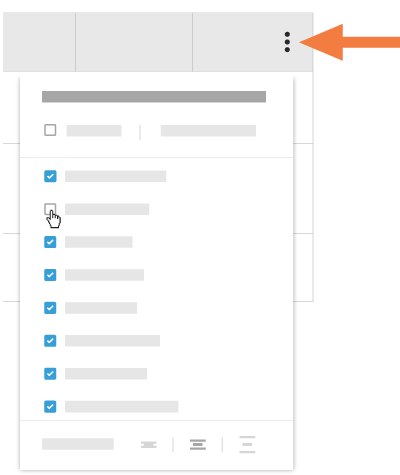
O - Reordenar las columnas
Tome el nombre de la columna por los puntos (⁞⁞). A continuación, utilice una operación de arrastrar y soltar para colocar la columna en la posición deseada en la lista. Esto mueve inmediatamente la columna a la posición especificada.
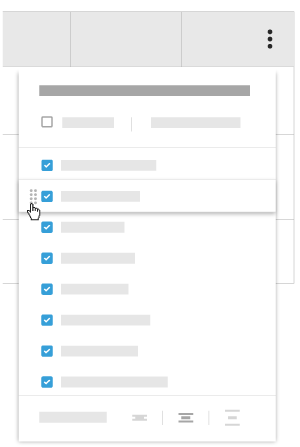
O - Restaurar la configuración predeterminada
Haga clic en el vínculo Restablecer predeterminado en la parte superior del menú desplegable.
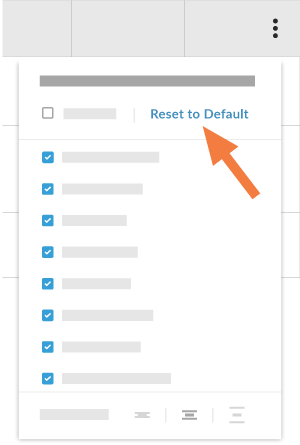
O - Ajustar la altura de la fila de la tabla
Haga clic en el botón para ajustar la altura de la fila de la tabla en la vista.
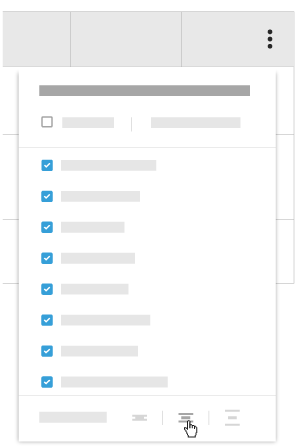
- Mostrar una columna

